Es ist eine Schmach: Das Wlan Passwort stimmt nicht mehr, wenn man es bei einem neuen Gerät eingibt oder es einem Gast mitteilt, der zu Besuch ist. Sei haben das Wlan Passwort vergessen. Was jetzt? Einem vergessenen Wlan Passwort können Sie auf verschiedene Weise begegnen. Wir stellen Ihnen hier ein paar der gängigsten vor. Eins vorweg: Sie bekommen Ihr Wlan garantiert wieder zugänglich.

Wlan Passwort vergessen: Auf Windows 10 oder Android Gerät auslesen
Die einfachste Variante, Ihr Wlan Passwort zu erfahren, ist, es an einem PC auszulesen, der mit dem Wlan bereits verbunden ist. Das klappt bei einem Windows PC ohne Probleme. Hier finden Sie eine Bilderstrecke, die Ihnen zeigt, wie es geht – auch unter Windows 8, 7 und Vista:
Per Smartphone geht das leider nicht so einfach. Sie brauchen Root-Rechte. Details in einem Artikel von Andoidpit: Link
Wenn Sie versiert sind und es sich um Ihr eigenes Wlan handelt, können Sie es je nach Sicherheitsstandard auch mehr oder weniger einfach knacken. Dazu das folgende Video:
Wlan Passwort vergessen: Von Router ablesen
Es gibt mehrere Wege, das Wlan Passwort vom Wlan Router abzulesen, wenn man es nie geändert hat. Das geht auch bei einem mobilen Wlan Router. Am einfachsten ist es, das Passwort direkt abzulesen. Es befindet sich meist auf einem Etikett auf der Rück- oder Unterseite und ist mit „SSID“ gekennzeichnet. Wenn dieses Passwort funktioniert, sollten Sie sich jedoch tunlichst daranmachen, sich mit Ihrem Netzwerk auseinanderzusetzen: Wir empfehlen dringendst, das ab Werk vergebene Standard-Passwort zu ändern.
Die zweite Variante ist das Ablesen des Passworts über die Firmware Ihres Routers. Loggen Sie sich dazu in Ihrem Router ein. Je nach Router müssen Sie hier unterschiedlich vorgehen. Sollten Sie nicht wissen, was gemeint ist, nehmen Sie sich den nächsten Punkt vor. Ansonsten können Sie unter der Rubrik „Wlan“ (oder so ähnlich) eventuell das Wlan Passwort einsehen. Geht das nicht, können Sie es dort wenigstens ändern.

Welches Passwort war es nochmal?
Fritzbox, Unitymedia, Dlink und Co.: Wlan Passwort vergessen
Wir möchten Ihnen hiermit noch einmal genauer erklären, wie Sie vorgehen, wenn Sie nicht wussten, dass Ihr Router eine Firmware hat und das Sie an dem Router Einstellungen vornehmen können. Keine Panik, einmal im Router eingeloggt ist das Ganze eigentlich recht übersichtlich.
Stellen Sie sicher, dass Sie an einem Gerät sind, das mit dem Router per LAN oder Wlan verbunden ist. Öffnen Sie einen beliebigen Browser und geben in die Adresszeile 192.168.1.1 ein. Drücken Sie Enter. Sollte sich keine Seite mit Anmeldeinformationen öffnen, versuchen Sie 192.168.1.0 – das klappt auch per Smartphone. Klappt das nicht, suchen Sie im Internet nach der Bezeichnung Ihres Routers und „Anmeldung“ und finden Sie heraus, was sie in die Adresszeile eingeben müssen.
Wenn es geklappt hat, können Sie sich nun mit einem Loginnamen und einem Passwort anmelden. Haben Sie die Daten hierfür nicht geändert, suchen Sie ebenfalls im Internet oder im Handbuch nach den ab Werk vergebenen Login-Daten. Normalerweise wird das Passwort leer gelassen und der Nutzer ist „root“ oder „admin“. Manchmal werden für das Passwort auch vier Nullen vergeben („0000“).
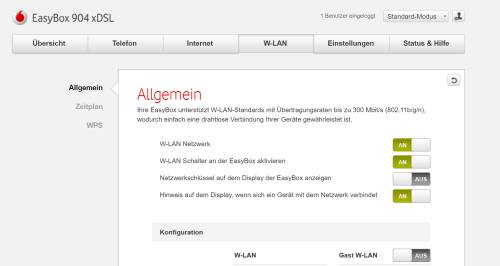
Einstellungen des Routes im Browser ändern
Wenn das wiederum geklappt hat, haben Sie das schwerste hinter sich. Die Seite erinnert nun an eine normale und vielleicht etwas in die Jahre gekommene Internetseite. Suchen Sie im Menü nach „Wlan“ oder „Drahtloskonnektivität“ oder ähnlichem.
Dort können Sie das Wlan Passwort ändern. Suchen Sie sich ein sicheres aus und nehmen Sie den höchsten auswählbaren Standard. Wenn Sie schon dabei sind und Wert auf noch mehr Sicherheit legen, ändern Sie auch das Passwort für den Router-Login. Als letztes könnten Sie zudem die Firmware aktualisieren. Dafür gibt es ebenfalls einen extra Menüpunkt.
- Optimale Entfernung zu einem 27 Zoll Monitor - 18. April 2024
- Lautsprecher-Bauarten: Die richtige Wahl - 18. April 2024
- Kinder tracken – Schutz oder Kontrolle? - 18. April 2024




